如何禁止win10安全中心所有通知
来源:系统家园
时间:2024-01-05 18:35:15 380浏览 收藏
来到golang学习网的大家,相信都是编程学习爱好者,希望在这里学习文章相关编程知识。下面本篇文章就来带大家聊聊《如何禁止win10安全中心所有通知》,介绍一下,希望对大家的知识积累有所帮助,助力实战开发!
win10的安全中心能够拦截几乎所有有害文件和病毒,保护系统安全。但是它经常会弹出一些提示和通知,非常影响我们的正常使用。我们可以在保持它正常功能的情况下,将通知关闭,下面就来看看具体方法吧。
win10怎么关闭安全中心所有通知
1、先在左下角搜索“运行”并打开。
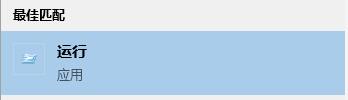
2、在运行中输入“gpedit.msc”,回车确定。
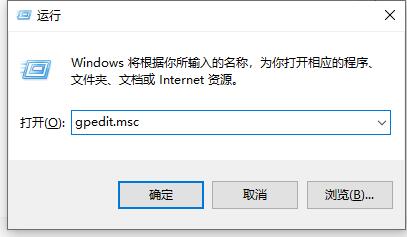
3、进入“管理模板”下的“windows组件”。
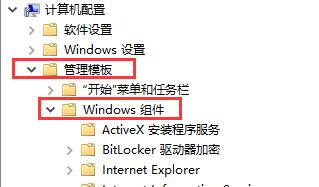
4、然后找到“windows安全中心”下的“通知”。
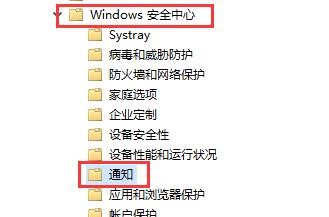
5、在通知右侧,双击打开“隐藏所有通知”。
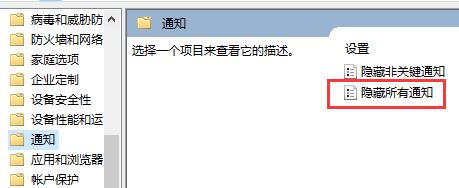
6、在弹出窗口中勾选“已启用”,再点击下方“确定”即可。
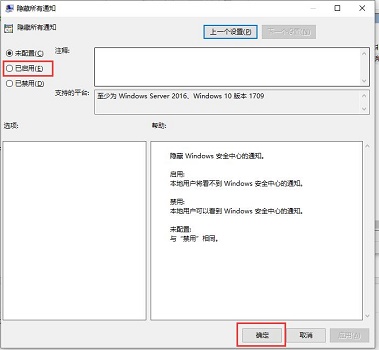
到这里,我们也就讲完了《如何禁止win10安全中心所有通知》的内容了。个人认为,基础知识的学习和巩固,是为了更好的将其运用到项目中,欢迎关注golang学习网公众号,带你了解更多关于关闭安全通知,关闭安全中心,停止通知提示的知识点!
声明:本文转载于:系统家园 如有侵犯,请联系study_golang@163.com删除
相关阅读
更多>
-
501 收藏
-
501 收藏
-
501 收藏
-
501 收藏
-
501 收藏
最新阅读
更多>
-
333 收藏
-
208 收藏
-
287 收藏
-
280 收藏
-
444 收藏
-
246 收藏
-
354 收藏
-
124 收藏
-
153 收藏
-
107 收藏
-
236 收藏
-
190 收藏
课程推荐
更多>
-

- 前端进阶之JavaScript设计模式
- 设计模式是开发人员在软件开发过程中面临一般问题时的解决方案,代表了最佳的实践。本课程的主打内容包括JS常见设计模式以及具体应用场景,打造一站式知识长龙服务,适合有JS基础的同学学习。
- 立即学习 543次学习
-

- GO语言核心编程课程
- 本课程采用真实案例,全面具体可落地,从理论到实践,一步一步将GO核心编程技术、编程思想、底层实现融会贯通,使学习者贴近时代脉搏,做IT互联网时代的弄潮儿。
- 立即学习 516次学习
-

- 简单聊聊mysql8与网络通信
- 如有问题加微信:Le-studyg;在课程中,我们将首先介绍MySQL8的新特性,包括性能优化、安全增强、新数据类型等,帮助学生快速熟悉MySQL8的最新功能。接着,我们将深入解析MySQL的网络通信机制,包括协议、连接管理、数据传输等,让
- 立即学习 500次学习
-

- JavaScript正则表达式基础与实战
- 在任何一门编程语言中,正则表达式,都是一项重要的知识,它提供了高效的字符串匹配与捕获机制,可以极大的简化程序设计。
- 立即学习 487次学习
-

- 从零制作响应式网站—Grid布局
- 本系列教程将展示从零制作一个假想的网络科技公司官网,分为导航,轮播,关于我们,成功案例,服务流程,团队介绍,数据部分,公司动态,底部信息等内容区块。网站整体采用CSSGrid布局,支持响应式,有流畅过渡和展现动画。
- 立即学习 485次学习
